[フォルダ]ボタンをクリックするとフォルダが展開されます。最上位の[お気に入り]フォルダが選択されていることを確認してください。下位のフォルダを選択すると、そのフォルダの中に子フォルダが作成されます。
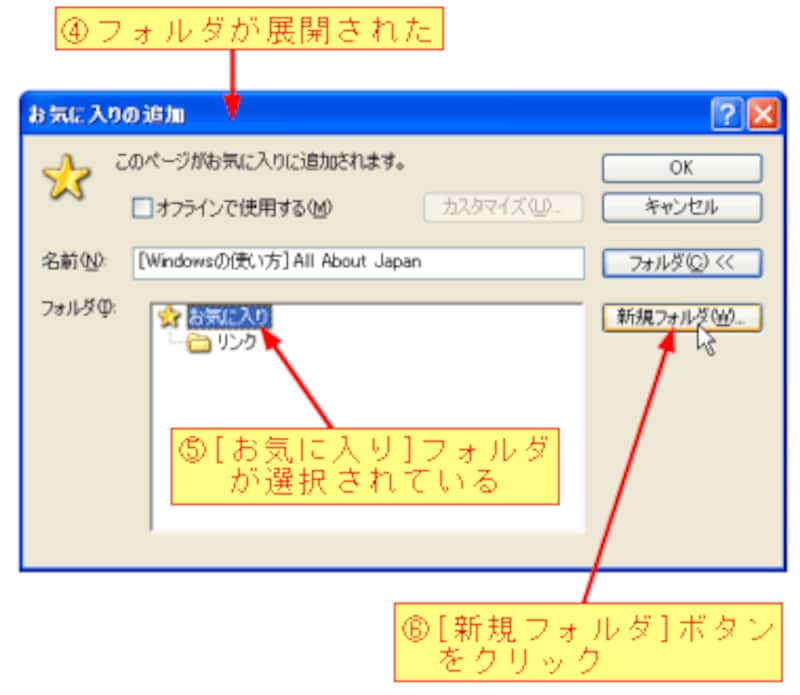
[新規フォルダ]ボタンをクリックすると、[新しいフォルダの作成]ダイアログボックスが表示されます。ここで、フォルダ名を入力します。
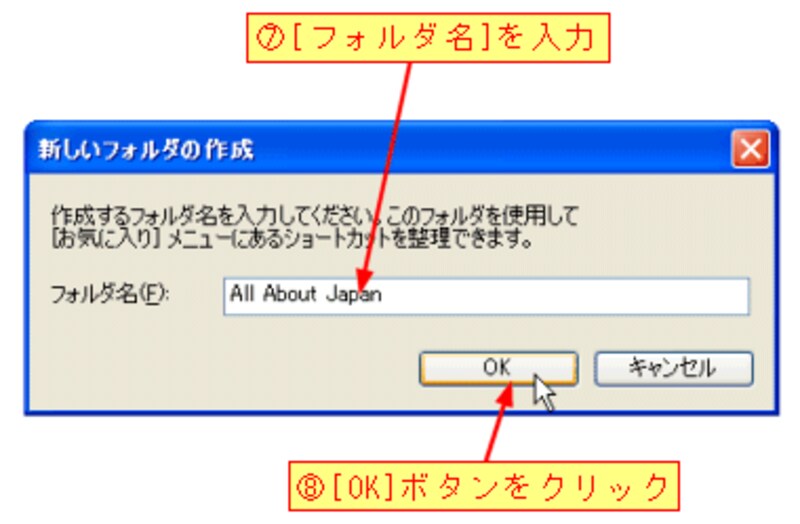
フォルダ名は、「旅情報」「音楽」など目的別に分かりやすいものが良いでしょう。[OK]ボタンをクリックすると、「お気に入り」に新しいフォルダが作成され、現在表示されているWebページが登録されます。
◆ ドラッグ&ドロップで追加する裏ワザ
<Indexに戻る>
前項ではメニュー操作でWebページを「お気に入り」に追加しましたが、もっと簡単にドラッグ&ドロップでも追加できます。
まず、アドレスバーに表示されているアイコンを[お気に入り]メニューまでドラッグします。このとき、マウスのボタンを離さないでください。しばらくすると、[お気に入り]メニューが展開されます。
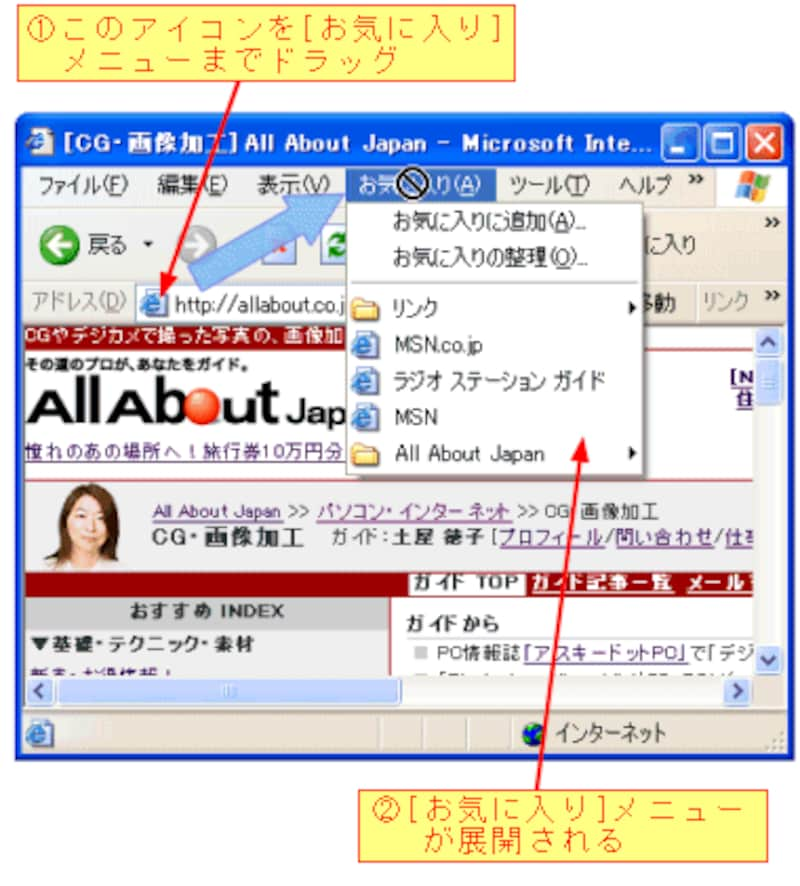
メニューが展開されたら、保存したいフォルダに移動してからマウスのボタンを離します。
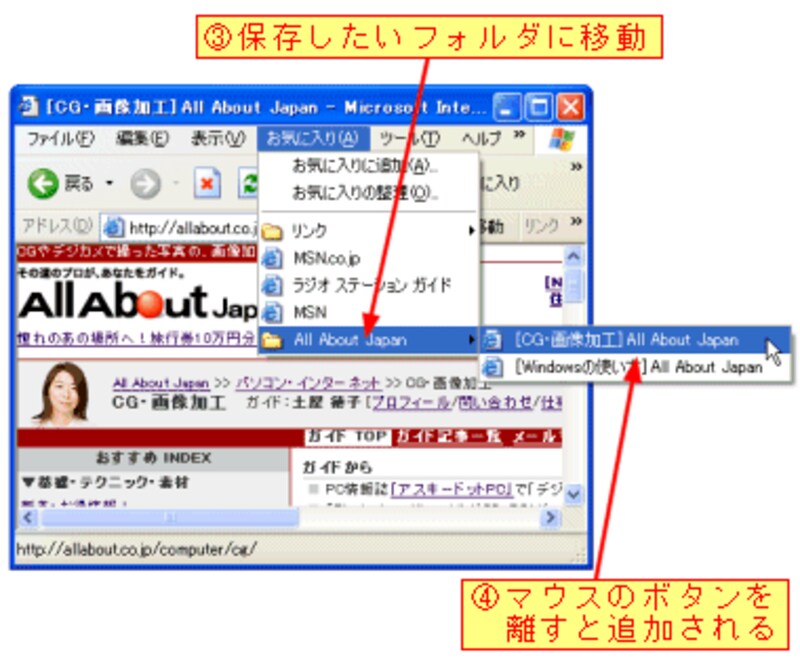
この方法ですと、簡単に「お気に入り」が追加できますが、残念ながら同時にフォルダを作ることはできません。






